KREATYWNE GIFY – POZNAJ ICH POTENCJAŁ

Ilustrowane, zdjęciowe, stanowiące wizualny cytat ze znanych filmów i kreskówek. Te najzajeGIFsze są dynamiczne, absurdalne lub krzykliwe w wymowie. Można je kochać lub nienawidzić, ale jedno trzeba im oddać – mają hipnotyzujący przekaz, który raczej nie wymaga intelektualnego zaangażowania. GIFy, czyli hybrydowe połączenie grafiki i video, to wciąż bardzo popularna forma wyrazu w przestrzeni mediów społecznościowych. Skąd brać na nie pomysły, jak tworzyć kreatywne GIFy i gdzie je wykorzystywać? Wszystkiego dowiesz się z tego artykułu!
GIF W TEORII I W PRAKTYCE
GIF należy rozpatrywać na dwóch płaszczyznach: technicznej i estetycznej.
W tym pierwszym ujęciu mówimy o formacie, w jakim został zapisany materiał, będący de facto sekwencją scen, tworzących animację. By powstała jakakolwiek animacja, potrzebne są minimum dwie różniące się od siebie sceny. Co ciekawe, jeśli do stworzenia animowanego GIFu użyjemy tylko jednego obrazu (grafiki, zdjęcia, obiektu 3D), to technicznie będzie on GIFem, natomiast nie będzie miał immanentnej cechy tego formatu, czyli ruchu. Dlatego oprócz rozszerzenia (nazwapliku.gif), istotne jest, by nasz projekt był rzeczywiście animowany.
GIF nie jest typowym formatem video, ale ze względu na sposób, w jaki jest odbierany (obraz ruchomy), tak właśnie się go traktuje. Od video odróżnia go też brak dźwięku, dlatego tak ważne jest, by miał on wyrazisty przekaz.
CECHY NAJLEPSZYCH GIFÓW
Co charakteryzuje te najbardziej kreatywne GIFy? Znów analizie, będącej odpowiedzią na to pytanie, mogą podlegać dwa aspekty.
W ujęciu jakościowym, GIFy najczęściej pozostawiają wiele do życzenia. Dlaczego tak się dzieje? Podczas eksportu animacji z programu graficznego materiał ulega kompresji, wpływającej negatywnie chociażby na zmniejszenie nasycenia barw. W dodatku GIFy nie cechują się płynnością ruchu, charakterystyczną dla typowego video. Te dwie niedogodności teoretycznie mogłyby zniechęcać do używania tego formatu. Jednak urok GIFów opiera się na zupełnie innych aspektach. Na jakich? Dobry GIF powinien cechować się:
- prostotą,
- dynamiką,
- przerysowaną ekspresją,
- szokującym przekazem,
- absurdalnym scenariuszem,
- zabawnym lub emocjonującym wydźwiękiem,
- wykorzystaniem wizerunku znanej postaci.
To tylko kilka sprawdzonych kategorii reprezentowanych przez najbardziej rozpowszechnione GIFy. Oczywiście, najlepiej jeśli materiał zawiera ich mieszankę.
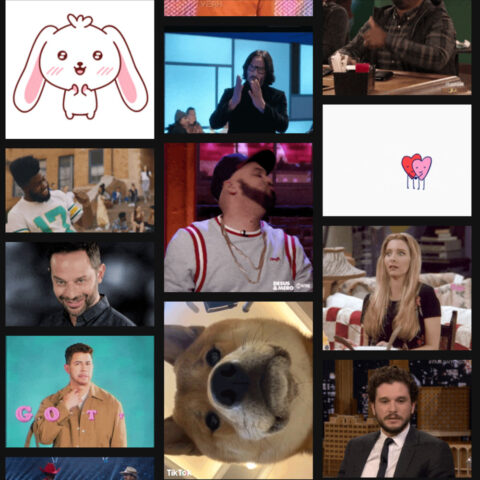
Przykłady GIFów
BRANDOWE GIFY W INSTAGRAMSTORIES
Twoja marka może posiadać własne kreatywne GIFy, zaprojektowane z uwzględnieniem elementów identyfikacji wizualnej. Animowane logo, hasła, ilustracje, produkty a nawet zdjęcia pracowników, jeśli tylko otrzymasz na to ich zgodę, możesz przywoływać z poziomu InstagramStories, „ozdabiając” nimi relacje. Jeśli chcesz dowiedzieć się, jak krok po kroku projektować brandowe GIFy i sprawić, by stały się częścią instagramowej bazy, kliknij TUTAJ.
POMYSŁOWOŚĆ PONAD JAKOŚĆ
Wracając do kwestii jakości GIFów, te które staną się częścią instagramowej bazy, ulegną w aplikacji znaczącej kompresji, a więc pogorszeniu jakości. Jest to szczególnie widoczne, kiedy animowane elementy mają delikatne przejścia tonalne koloru lub używane jest w nich liternictwo oparte na smukłych liniach. Poza tym ten sam GIF może prezentować się inaczej w zależności od urządzenia, na którym jest wyświetlane Stories. Co ciekawe, użytkownikom telefonów z systemem Android animacja wyświetla się w lepszej jakości niż posiadaczom iPhonów. Należy więc liczyć się z tym, że plik będzie się odznaczał słabszą jakością obrazu, natomiast ten mankament zostanie zrekompensowany dynamicznym, spersonalizowanym przekazem.
JAK PRZYGOTOWAĆ KREATYWNE GIFy?
GIFy możesz tworzyć tak w płatnych, jak i bezpłatnych narzędziach. Rozpocznę od przedstawienia pierwszej opcji, na przykładzie programu graficznego Photoshop, a potem przejdę do darmowych aplikacji.
TWORZENIE GIFów W PROGRAMIE PHOTOSHOP
Na początku zaprojektuj kilka warstw, np. z graficznym obiektem, takim jak logotyp, który będzie zmieniał położenie. Jeśli jest to ten sam obiekt, wystarczy go zmultiplikować. Następnie zmień umiejscowienie każdej z warstw, by w końcowej animacji widoczny był ruch. Przed rozpoczęciem składania animacji, najlepiej ukryj widoczność wszystkich warstw w panelu Layer.
Kiedy wszystkie graficzne elementy są już gotowe, otwórz okno tzw. linii czasu (Window – Animation). Aktywuje się osobny, horyzontalny panel.
Kliknij ikonę Convert to frame animation (umiejscowiona w prawym dolnym rogu), by móc dokonywać zmian w obrębie linii czasu.
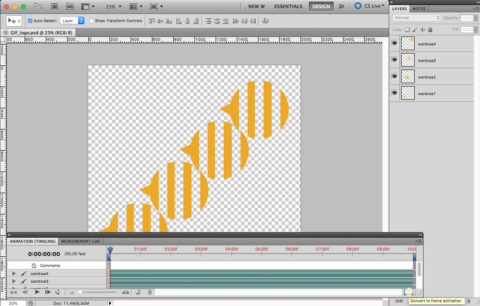
Tworzenie GIFu w programie Photoshop
Najważniejsze opcje panelu linii czasu, to:
- Duplicates selected frames służy dodawaniu kolejnych klatek animacji.
- Selects looping options najlepiej ustawić jako Forever, by animacja odtwarzała się w pętli.
- Selects frame delay time pozwala regulować czas wyświetlania poszczególnych klatek animacji.

Tworzenie GIFu w programie Photoshop
Jak tworzyć animację? Zaznacz konkretną klatkę na linii czasu i przywróć widoczność wybranej warstwy z panelu Layer. Następnie znów na linii czasu wybierz kolejną klatkę animacji, dzięki czemu będziesz mógł na niej „osadzić” następną warstwę z Layers (której przywrócisz widoczność). W celu zweryfikowania efektów swoich działań, uruchom podgląd animacji przyciskiem Plays animation.
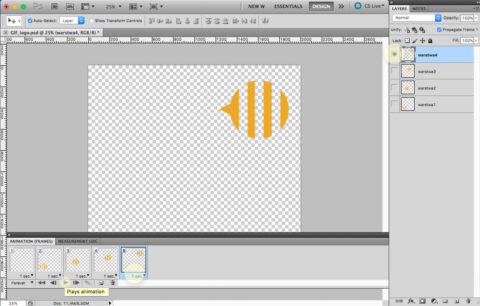
Tworzenie GIFu w programie Photoshop
WAŻNE! Zmiany wprowadzane na pierwszej klatce linii czasu, dokonywane są na wszystkich kolejnych klatkach. Dlatego najlepiej zacząć animowanie od drugiej klatki. Tuż przed wyeksportowaniem materiału, możesz usunąć tę pierwszą (niepotrzebną) klatkę.
Eksportu dokonaj przy pomocy File – Save for Web Devices. Gotowy GIF otwórz w przeglądarce internetowej, by ocenić efekt końcowy.
Możesz również przygotować GIF, posługując się typowymi narzędziami do obróbki video. Zaprojektuj standardową animację, np. w programie After Effects, również dostarczanym przez Adobe, i wyeksportuj ją jako sekwencję plików PNG: Composition – Add to Adome Media Encoder Queue.
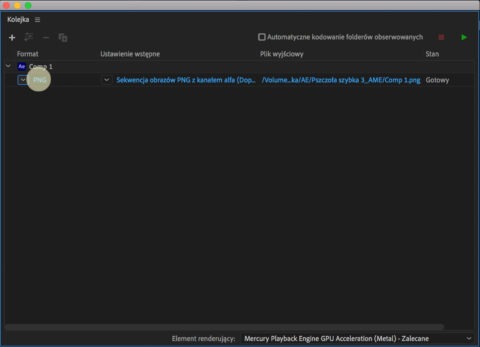
AfterEffects_eksport jako sekwencja plików PNG
Taką sekwencję otrzymanych grafik zaimportuj następnie do Photoshop’a. W kolejnym kroku rozmieść grafiki na linii czasu postępując zgodnie z wcześniejszą instrukcją.
DARMOWE APLIKACJE DO TWORZENIA GIFÓW
Jeśli nie posługujesz się profesjonalnym oprogramowaniem graficznym, możesz skorzystać z takich kreatorów jak:
Ezgif pomoże także zamienić GIF na MP4 lub odwrotnie.
Platforma GIPHY, oprócz głównej funkcji, jaką jest dzielenie się GIFami, umożliwia również ich tworzenie. Możesz tego dokonać na cztery sposoby:
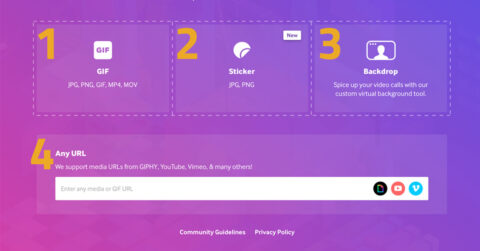
Instrukcja Giphy
- GIF – Przygotuj animację z grafik pobieranych z dysku komputera. Wybierz pierwszy plik stanowiący początek animacji. Skorzystaj z dodatkowych opcji, by wzmocnić przekaz swojego contentu (Napisy, Naklejki, Filtry, Rysowanie).

Przygotowywanie GIFu w programie Giphy
By dodać kolejne grafiki wybierz: + Add more image – Browse Files. Opcją IMAGE DURATION określisz tempo rotacji slajdów.

Przygotowywanie GIFu w programie Giphy
Gdy animacja jest gotowa, zapisz ją na swoim koncie Upload to GIPHY. Dzięki temu, zawsze łatwo przywołasz go w linku. Możesz też pobrać materiał jako pliki w wariancie GIF (Source, Social, Small) lub jako MP4.
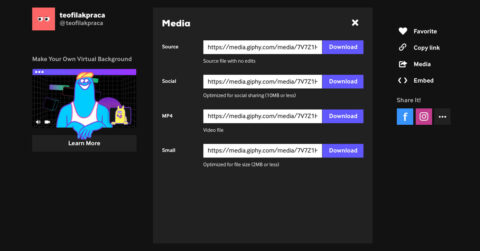
Przygotowywanie GIFu w programie Giphy
- Sticker – Stwórz własne przezroczyste naklejki. Najlepiej posługiwać się plikami w formacie PNG zawierającymi same kształty bez tła. Jeśli dysponujesz plikiem JPG, dzięki opcji „Lasso” wyznaczysz interesujący Cię fragment grafiki, który będzie animowany.
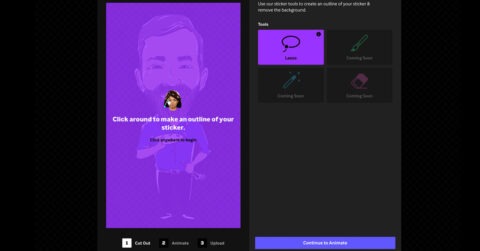
Przygotowywanie GIFu w programie Giphy
Nadaj ruch obiektowi wybierając jeden z filtrów ruchu. Możesz dodać obrys, modyfikując jego grubość i kolor. Zapis materiału jest analogiczny, jak w poprzedniej technice.

Przygotowywanie GIFu w programie Giphy
- Backdrop – Wykorzystaj zaawansowane, animowane tła do tworzenia GIFów.
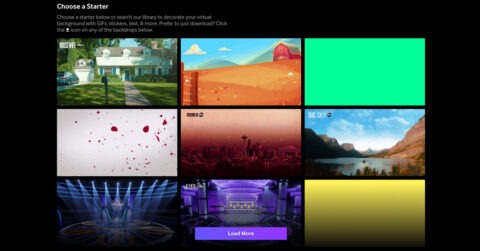
Przygotowywanie GIFu w programie Giphy
Znów możesz ozdobić projekt za pomocą opcji Napisy, Naklejki, Filtry, Rysowanie.
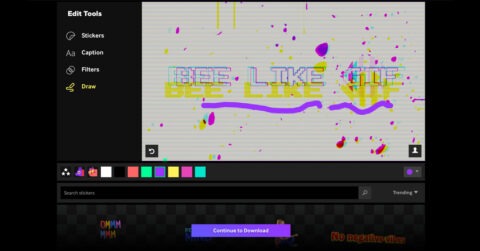
Przygotowywanie GIFu w programie Giphy
Na zakończenie wybierz Continue to Download – Upload to GIPHY.
- Any URL Umieść w obszarze tekstowym link kierujący do video. Kiedy GIPHY wyświetli podgląd materiału, zaznacz miejsce na linii czasu, które będzie początkiem animacji (START TIME) i czas trwania (DURATION).
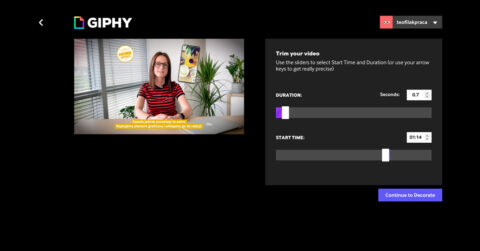
Przygotowywanie GIFu w programie Giphy
Obserwując rozwój GIPHY w kierunku dodawania narzędzi, można być pewnym pojawienia się kolejnych rozwiązań pozwalających na bardziej zaawansowane zabiegi.
PRAKTYCZNE WYKORZYSTANIE KREATYWNYCH GIFÓW
Gdzie jeszcze prócz Messengera i InstagramStories możesz wykorzystywać GIFy? Prosta animacja logotypu, może być też stałym elementem newslettera, czy mailowej stopki.
LinkedIn również umożliwia zamieszczanie GIFów, natomiast traktuje je jak zwykłą grafikę. Jaką niesie to korzyści? Widok takiej publikacji nie zawiera tradycyjnych przycisków sterowania (jak w typowym materiale video), co oznacza, że nie można zatrzymać jego wyświetlania. Zatem, jeśli GIF został przygotowany zgodnie ze sztuką, to dosłownie i w przenośni jest nie do zatrzymania.
Mówiąc o GIFach, mamy przede wszystkim na myśli ich specyficzną estetykę, minimalistyczny styl i nierzadko wyolbrzymiony przekaz.
Mam nadzieję, że już rozumiesz, że GIF to nie format. GIF to stan umysłu.
I jak głosi motto zaczerpnięte z giphy.com:
Don’t tell it to me, GIF it to me!
#samnektar by Wiesław Teofilak/Beeffective Team



